Win7删除文件时提示文件不存在的解决方法有哪些 Win7删除文件时提示文件不存在该怎么解决
时间:2017-07-04 来源:互联网 浏览量:
今天给大家带来Win7删除文件时提示文件不存在的解决方法有哪些,Win7删除文件时提示文件不存在该怎么解决,让您轻松解决问题。
Win7系统使用一段时间后用户都会定期进行删除清理系统垃圾,减少系统盘的容量占用,但在删除的过程中许多用户都遇到无法删除的情况,这一次系统提示“文件不存在”,这该怎么解决?我们可以利用批处理删除文件。
Win7删除文件时提示文件不存在的解决方法:
1、新建一个记事本文件,并输入以下内容:
DEL /F /A /Q \?\%1
RD /S /Q \?\%1
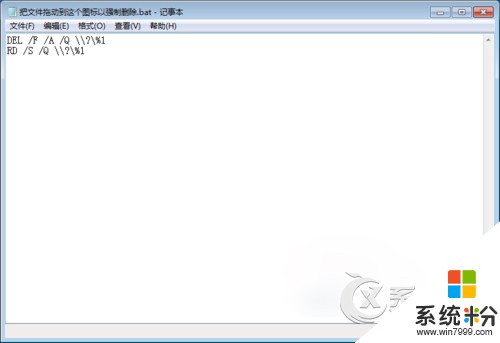
2、保存文件,并修改扩展名为 .bat,我这里命名为:“把文件拖动到这个图标以强制删除.bat”,方便记住操作方法。
如果电脑默认不显示文件名,可以打开右键 我的电脑-->属性-->工具-->文件夹选项--->查看--->不勾选"隐藏已知文件类型的扩展名"--->确定即可

3、把要删除的文件,拖动到上一步创建的文件上即可。
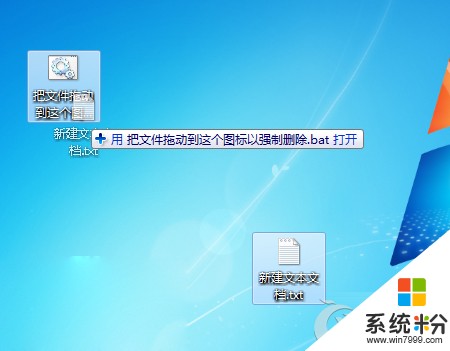
按照上述三个步骤,用户就可以把那些提示文件不存在的文件彻底删除,这里小编需要提醒用户,在修改后缀名为.bat时要先设置显示文件后缀名,要不然无法成功完成修改,会变成.bat.txt。
以上就是Win7删除文件时提示文件不存在的解决方法有哪些,Win7删除文件时提示文件不存在该怎么解决教程,希望本文中能帮您解决问题。
我要分享:
上一篇:win7旗舰版电脑宽带连接错误,提示错误代码734怎么解决? win7旗舰版电脑宽带连接错误,提示错误代码734怎么处理?
下一篇:win7 旗舰版C盘空间清理的方法有哪些 win7 旗舰版C盘空间如何清理
相关教程
- ·在win7电脑中删除文件时总是出现“文件正在使用”的提示怎么解决? 在win7电脑中删除文件时总是出现“文件正在使用”的提示怎么处理?
- ·关于win7删除文件夹时提示找不到该项目怎么解决 关于win7删除文件夹时提示找不到该项目如何解决
- ·Win7提示“删除文件或文件夹时出错”或“文件夹访问被拒绝”该如何解决 Win7提示“删除文件或文件夹时出错”或“文件夹访问被拒绝”该怎么解决
- ·win7删除文件提示该文件太大无法放入回收站如何解决 win7删除文件提示该文件太大无法放入回收站怎么解决
- ·win7系统删除文件时提示“文件正在使用”该如何解决
- ·无法在win7电脑中删除文件,提示被占用的解决办法 怎么解决无法在win7电脑中删除文件,提示被占用的问题
- ·win7系统电脑开机黑屏 Windows7开机黑屏怎么办
- ·win7系统无线网卡搜索不到无线网络 Win7电脑无线信号消失怎么办
- ·win7原版密钥 win7正版永久激活密钥激活步骤
- ·win7屏幕密码 Win7设置开机锁屏密码的方法
Win7系统教程推荐
- 1 win7原版密钥 win7正版永久激活密钥激活步骤
- 2 win7屏幕密码 Win7设置开机锁屏密码的方法
- 3 win7 文件共享设置 Win7如何局域网共享文件
- 4鼠标左键变右键右键无法使用window7怎么办 鼠标左键变右键解决方法
- 5win7电脑前置耳机没声音怎么设置 win7前面板耳机没声音处理方法
- 6win7如何建立共享文件 Win7如何共享文件到其他设备
- 7win7屏幕录制快捷键 Win7自带的屏幕录制功能怎么使用
- 8w7系统搜索不到蓝牙设备 电脑蓝牙搜索不到其他设备
- 9电脑桌面上没有我的电脑图标怎么办 win7桌面图标不见了怎么恢复
- 10win7怎么调出wifi连接 Win7连接WiFi失败怎么办
Win7系统热门教程
- 1 Win7网页字体变小了怎么办?win7网页字体大小调整方法!
- 2 Win7系统64位与32位的区别
- 3 win7死机后出现蓝屏,错误代码0*000000D1
- 4Win7远程桌面连接不上怎么办|win7远程桌面连接方法
- 5Win7 旗舰版用什么方法来关机自检功能的技巧 如果让win7旗舰版的系统来进行自我检测功能
- 6求u盘安装win7旗舰版系统 u盘安装win7旗舰版系统方法
- 7Win7系统电脑屏幕倒立显示恢复设置的方法有哪些 Win7系统电脑屏幕倒立显示如何恢复设置
- 8禁用四大服务功能 提升Win7速度
- 9w7电脑放大镜功能怎么用|w7电脑放大镜功能的解决方法
- 10win7怎样查本机wifi密码,win7查本机wifi密码的方法
最新Win7教程
- 1 win7系统电脑开机黑屏 Windows7开机黑屏怎么办
- 2 win7系统无线网卡搜索不到无线网络 Win7电脑无线信号消失怎么办
- 3 win7原版密钥 win7正版永久激活密钥激活步骤
- 4win7屏幕密码 Win7设置开机锁屏密码的方法
- 5win7怎么硬盘分区 win7系统下如何对硬盘进行分区划分
- 6win7 文件共享设置 Win7如何局域网共享文件
- 7鼠标左键变右键右键无法使用window7怎么办 鼠标左键变右键解决方法
- 8windows7加密绿色 Windows7如何取消加密文件的绿色图标显示
- 9windows7操作特点 Windows 7的特点有哪些
- 10win7桌面东西都没有了 桌面文件丢失了怎么办
